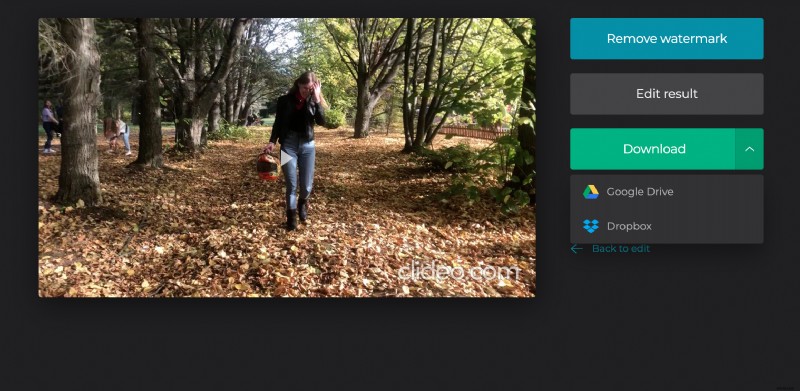Android でストップ モーションを作成する方法
数十年前、これはアニメーション映画を作成する唯一の方法であり、各フレームの従来の描画よりもとにかく高速でした.現在、ストップ モーションは広告目的でよく使用されています。
時間を節約したい場合は、たった 1 つのビデオを使用して Android でストップ モーション アニメーションを作成できるツールを使用してください。いくつかのモードがあるので、ペース、フレーム期間、その他の設定を決定できます。
最も重要なのは、Clideo サービスがオンラインで使いやすいことです。そのため、動画編集の経験がなくても使いこなせます。 3 つの簡単な手順に従うだけです。
<オール>ストップ モーションの動画をアップロード
任意のブラウザで Clideo のストップ モーション クリエーターを開きます。 [ファイルを選択] ボタンをタップして、個人のデバイスから撮影をインポートします。
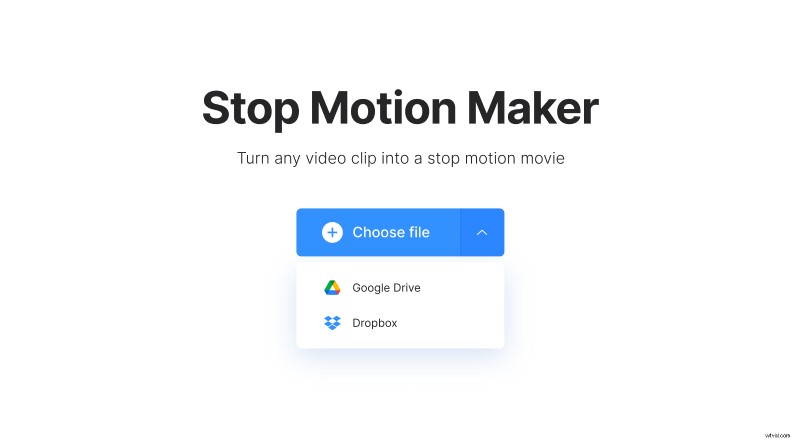
ボタンの右側にあるドロップダウン メニューを使用すると、Google ドライブまたは Dropbox クラウド ストレージ アカウントから録画を選択できます。
ビデオをストップ モーションに変える
速度モードを選択します:低速、中速、または高速。効果を比較するためにすべてを試すことができます。
次に、クリップ レートを決定します。この設定は、ツールが元のビデオからフレームを取得する頻度を意味します。繰り返しますが、いくつかのオプションを試して最適なものを見つけてください。
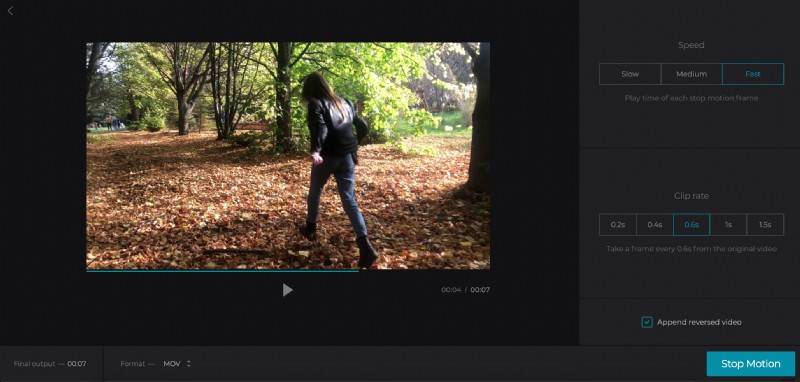
[反転したビデオを追加] ボックスにチェックを入れて、撮影に「ブーメラン」効果を与え、前後に再生します。
当社の Android ストップ モーション メーカーでは、動画の形式を変更することもできます。MOV、AVI、MP4、TS など、20 以上の形式から選択できます。
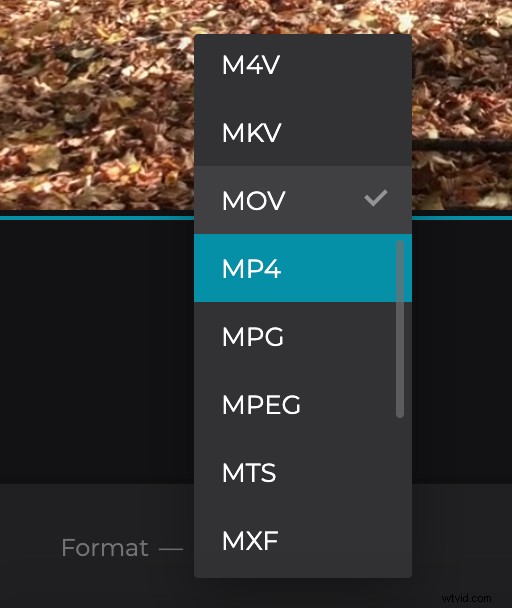
完了したら、「ストップ モーション」を押して、ビデオが処理されるまで待ちます。
Android ストップ モーション ビデオを保存
最終チェックのためにもう一度結果を再生します。何らかの理由で何かを変更したい場合は、[編集に戻る] をクリックします。プロジェクトに満足したら、クラウドまたは個人のデバイスに保存してください。